Как скачивать видео с ютуба?
Ютуб — это видео хостинг, который предоставляет пользователям услуги для публикации видео и его хранения. Пользователи сервиса могут оставлять свои комментарии, делиться видео с другими пользователями, оценивать, добавлять в список избранного и т.д. YouTube второй в мире по посещаемости ресурс.
Как скачать с ютуба ss?
Во время просмотра видео на YouTube может случиться так, что оно вам понравится, и вы захотите добавить его на свой созданный сайт или пересмотреть его уже в офф-лайне, или показать друзьям. Но сразу возникает проблема – как скачать видео с ютуба на компьютер? В этой статье приводится 10 самых популярных и удобных способов скачивания видео с хостинга You Tube.
Как скачать фильм с ютуба?
- SaveFrom.net.
Самый быстрый и удобный способ скачивания с помощью ресурса savefrom.net. В рамках ресурса существует 3 разных способа:
1 способ: На странице видео, которое вы хотите сохранить, в адресной строке необходимо дописать две латинские буквы S.
Например, адрес страницы видео http://www.youtube.com/watch=rQBTqTDKSvw; добавляем ss – получаем http://www.ssyoutube.com/watch?v=rQBTqTDKSvw. После этого вы автоматически попадете на страницу скачивания. Там выбираете удобный формат видео MPG, MP4, FLV и щелкаете «Скачать».
2 способ: Дописать к адресу приставку sfrom.net.
Например, адрес страницы видео http://www.youtube.com/watch=rQBTqTDKSvw; получаем — sfrom.net/ http://www.youtube.com/watch?v=rQBTqTDKSvw.
3 способ: Зайти на страницу сайта savefrom.net и в строке поиска вставить адрес страницы видео, затем скачать его.
- Download Master.
Удобная программа для скачивания. Занимает совсем немного места, и скачивает абсолютно все. Инструкции по использованию даны в описании самой программы. Скачать её можно здесь http://www.westbyte.com.
- Кеш память.
Кеш память – самое уникальное хранилище всех аудио и видеозаписей, просмотренных на компьютере. Скачивание при помощи кеш памяти не требует использования сайтов, программ, зеркал и т.д.
Скачивание при помощи кеш памяти не требует использования сайтов, программ, зеркал и т.д.
- Программа VideoGet.
Данная программа позволяет сохранять видео не только с YouTube, но и других видеохостингов. Она выполняет роль декодера, т.е. находит потоки, расшифровывает и скачивает. Скачать VideoGet можно здесь http://www.videoget.ru.
- SaveYouTube.com.
Данный ресурс схож с ресурсом savefrom.net и работает по схожему принципу. Только при скачивании в адресную строку вместо ss нужно дописать kiss.
- USDownloader.
Данная программа схожа с DownloadMaster, но менее функциональна.
- Vixy.net.
Позволяет скачивать видео в любых расширениях. Достаточно функциональна, но установка и настройка программы занимают довольно длительное время.
- You Tube Spider.
Позволяет просматривать видео, находясь в самой программе. Но для нее недоступен выбор форматов и расширений файлов.
- KeepVid.com.
Принцип работы схож с DownloadMaster и USDownloader, но для использования программы необходимо приобрести специальный ключ.
- Перехват потока передаваемых данных.
Этот способ труден в исполнении и занимает довольно длительное время. Но при этом с его помощью можно скачивать не только кешируемые, но и не кешируемые файлы, т.е. которые не сохраняются в памяти компьютера. Этот способ подходит только продвинутым пользователям.
7 хитростей с URL-адресом YouTube, о которых вы могли не знать
5 февраля 2019 Веб-сервисы
Благодаря простым командам из YouTube можно скачать превью или видео, сделать гифку и настроить отображение рекомендаций.
1. Отправка ссылки на любую часть видео
Когда вы копируете ссылку на видео с YouTube и отправляете её другу, ролик начинается сначала. Если же вам надо показать только определённый отрезок, добавьте небольшую метку в URL-адрес. Это можно сделать тремя способами.
Если же вам надо показать только определённый отрезок, добавьте небольшую метку в URL-адрес. Это можно сделать тремя способами.
1. Написать нужный тайм-код самостоятельно. Для этого в конце URL-адреса видео требуется добавить &t=YmXXs, где Y — минуты, а XX — секунды. Использовать обе переменные необязательно.
| Обычный адрес видео | С тайм-кодом |
| youtube.com/watch?v=a1sWMRaEahg | youtube.com/watch?v=a1sWMRaEahg&t=7m42s |
2. В конце URL-адреса ввести &start=30, где 30 — количество секунд, которые надо пропустить.
| Обычный адрес видео | С тайм-кодом |
| youtube.com/watch?v=AKEpNl9A3JA | youtube.com/watch?v=AKEpNl9A3JA&start=320 |
3. Открыть видео, нажать на кнопку «Поделиться» и поставить галочку на «Начало». Появится ссылка на видео с меткой в том месте, где вы закончили просмотр.
2. Создание зацикленного видео
На YouTube очень много клипов и различных саундтреков. Если вы вдруг наткнулись на какую-то песню и хотите её переслушивать снова и снова, необязательно искать 10-часовую версию. Чтобы зациклить видео, достаточно написать youtuberepeater.com в начале URL вместо youtube.com.
| Обычный адрес видео | Адрес зацикленного видео |
| youtube.com/watch?v=QHRuTYtSbJQ | youtuberepeater.com/watch?v=QHRuTYtSbJQ |
3. Обход возрастных ограничений
YouTube иногда ставит возрастные ограничения на видео. Такие ролики блокируются для несовершеннолетних и тех, у кого нет учётной записи. Чтобы обойти этот запрет, нужно в начале URL заменить youtube.com на genyoutube.com. Видео откроется в новой вкладке без возрастных ограничений.
| Обычный адрес видео | Без возрастных ограничений |
youtube. com/watch?v=wvZ6nB3cl1w com/watch?v=wvZ6nB3cl1w | genyoutube.com/watch?v=wvZ6nB3cl1w |
4. Скачивание видео
Если вам нужно скачать видео, то сделать это можно с помощью URL-адреса. Введите в начале строки pwn или ss. Откроется сервис, позволяющий скачать видео в любом доступном формате.
| Обычный адрес видео | Ссылка для скачивания |
| youtube.com/watch?v=ncEb_U7JNss | pwnyoutube.com/watch?v=ncEb_U7JNss |
Будьте внимательны — не перезаливайте ролики, защищённые копирайтом. Вам могут дать страйк и запретить проводить трансляции или загружать видео.
5. Сохранение картинки из любого видео
Довольно часто Google в поиске по картинкам выдаёт изображения с YouTube. Обычно они называются maxresdefault и выполняют роль обложки.
Вы можете посмотреть и скачать любое превью, если для видео оно установлено. Для этого нужно немного модифицировать URL-адрес: img. youtube.com/vi/[VideoID]/maxresdefault.jpg. VideoID — это адрес видео, который можно найти в URL после ?v=.
youtube.com/vi/[VideoID]/maxresdefault.jpg. VideoID — это адрес видео, который можно найти в URL после ?v=.
| Обычный адрес видео | Ссылка на картинку |
| youtube.com/watch?v=JeWOAsXHjHM | img.youtube.com/vi/JeWOAsXHjHM//cdn.lifehacker.ru/maxresdefault.jpg |
6. Создание гифки из видео
В видео на YouTube частенько встречаются мемные моменты. Вы можете легко сделать из них гифку и отправить другу в мессенджере.
Для этого в URL нужно поменять youtube.com на gifyoutube.com. Вы попадёте на сайт Gifs, где можно выбрать начало и конец будущей гифки, добавить эффекты и скачать её. Отметим, что с видео длительностью больше трёх часов трюк может не сработать.
| Обычный адрес видео | Редактор гифок |
| youtube.com/watch?v=J0dGoFsO_j4 | gifyoutube.com/watch?v=J0dGoFsO_j4 |
7.
 Переход в YouTube TV
Переход в YouTube TVYouTube TV — интерфейс, разработанный для телевизоров и приложений на консолях. Использовать его на компьютере не очень удобно, так как он предназначен для управления через пульт или геймпад. Однако он может пригодиться, если вам интересно посмотреть что-то новое.
По ссылке youtube.com/tv вас попросят войти в аккаунт и ввести код. Затем доступ к телевизионному интерфейсу YouTube будет открыт.
Читайте также 🧐
- Как скрыть нежелательные видео на YouTube
- Как скачать субтитры с YouTube
- YouTube Go — официальное приложение для скачивания видео от Google
Онлайн-загрузчик видео — SSYouTube.
 com
comКакое качество загружаемых видео? Наш онлайн-загрузчик Youtube может функционировать как конвертер MP. Это означает, что вы можете сохранять высококачественные видео из TikTok, Instagram, Facebook и YouTube в формате видеофайла MP. Наше программное обеспечение поддерживает форматы SD, HD, FullHD, K и K. Если автор загрузил видео в формате p, вы можете сохранить его в том же или более низком качестве.
Информация о веб-сервере
Результаты поиска для ssyoutube.com
Название страницы ssyoutube.com
Онлайн-загрузчик видео — SSYouTube.com
Мета-описание ssyoutube.com
Онлайн-загрузчик видео от Ssyoutube — это быстрое и безопасное программное обеспечение, позволяющее скачивать видео из Интернета в неограниченном количестве. Наш онлайн-сервис загрузки видео безопасен, прост в использовании и бесплатен!
Анализ страниц веб-сайта
Двухфразовый анализ
Четырехфразовый анализ
Проверка совместимости с мобильными устройствами
Веб-сайты, размещенные на одном и том же IP-адресе (например, 104.
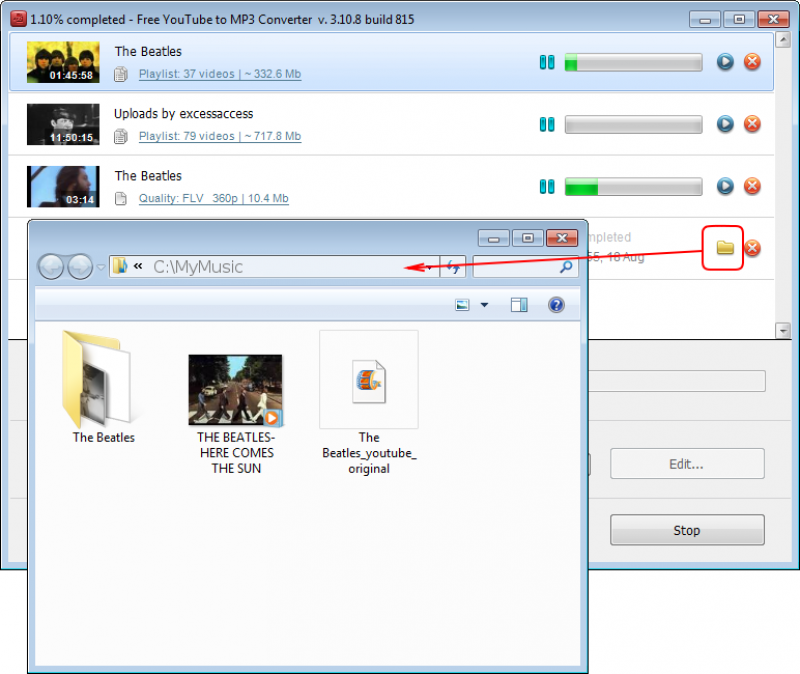 26.7.67)
26.7.67)Анализ HTTP-заголовков
HTTP-версия : 1.1
Код состояния : 200
Состояние : 200 OK
Дата : Воскресенье, 14 мая 2023 г., 06:46:35 по Гринвичу
Content-Type : text/html; charset=UTF-8
Кодировка передачи : разбивка на фрагменты
Соединение : сохранение активности
Управление кэшем : личное, обязательное подтверждение
Истекает : -1
Прагма : без кэша 900 40 CF-Cache-Status : ДИНАМИЧЕСКИЙ
Report-To : {«endpoints»:[{«url»:»https:\/\/a.nel.cloudflare.com\/report\/v3?s=AID8J2FlviEjMKHF8oYiaM+5txGA8E6V7760Cki6CHvciGjCI895Bu+M7kc8oT6gN7Xw92UEWf8w6r7Gjn AfKu2cvMwdTlMxUEC1sSLGatOyI163ayRMxNKGpP1+5d0=»}] ,»group»:»cf-nel»,»max_age»:604800}
NEL : {«success_fraction»:0,»report_to»:»cf-nel»,»max_age»:604800}
Сервер : cloudflare
Информация о домене
Информация о сервере доменных имен
Анализ записей DNS
Полный поиск в WHOIS MAIN_COM-VRSN
Сервер регистратора WHOIS:
whois.
 tucows.com
tucows.com URL-адрес регистратора: http://www.tucows.com
Обновлено
Дата: 2022-03-01T21:15:31Z
Дата создания:
2009-02-02T15:20:15Z
Срок действия реестра Дата:
2024-02-02T15:20:15Z
Регистратор: Tucows Domains Inc.
Регистратор
IANA ID: 69
Контактный адрес электронной почты регистратора:
[email protected]
Контактный телефон регистратора:
+1.416 5350123
Статус домена: clientTransferProhibited
https://icann.org/epp#clientTransferProhibited
Состояние домена:
clientUpdateProhibited
https://icann.org/epp#clientUpdateProhibited
Сервер имен:
EVA.NS.CLOUDFLARE.COM
Сервер имен:
KAI.NS.CLOUDFLARE.COM
DNSSEC: неподписанный
URL-адрес ICANN Форма жалобы на неточность Whois
: https://www.icann.org/wicf/
>>> Последнее обновление
базы данных whois: 2023-05-14T06:46:39Z
Веб-сайты с аналогичным рейтингом
Как загрузить с YouTube с помощью SS (пошаговое руководство)
Вы видели видео на YouTube, которое хотели бы скачать? Хотите скачать видео с YouTube в формате MP3? Вам не нужно напрягаться, устанавливая загрузчик видео с YouTube. Существует простой способ легко загружать видео. Эта статья научит вас скачивать с YouTube с помощью SS.
Существует простой способ легко загружать видео. Эта статья научит вас скачивать с YouTube с помощью SS.
Источник: UGC
Загрузка видео с YouTube с использованием префикса «ss» не требует установки каких-либо приложений в вашей системе или каких-либо расширений в вашем браузере. Все, что вам нужно сделать, это добавить просто «ss» к URL-адресу видео YouTube, которое вы хотите загрузить.
Вы можете использовать трюк загрузки видео с YouTube «ss» на любом устройстве, будь то устройства Android, iPhone или Windows. Вы можете использовать его как на ноутбуках, так и на настольных компьютерах, и вы, безусловно, можете использовать его с любым браузером.
Вы также можете напрямую конвертировать видео с YouTube в формат MP3. Видео можно скачать в любом формате: FLV, MP3, MP4 и MPEG в зависимости от того, какой вы выберете. Имейте в виду, что вы не можете загружать видео с YouTube с ограниченным доступом.
Читайте также
Как посмотреть удаленные видео на YouTube: самые эффективные способы
Как загружать с YouTube с помощью SS
Приведенные ниже шаги и рекомендации научат вас, как использовать префикс «ss» для простой загрузки видео с YouTube:
- Откройте браузер и найдите видео, которое хотите загрузить с помощью поисковая система YouTube.

- Нажмите на видео, чтобы воспроизвести его, а затем приостановить.
- Перейдите к URL-адресу видео и добавьте «ss» перед «youtube.com…» и нажмите «Ввод».
- Вы будете перенаправлены на другую страницу, где вы сохраните видео. Эта страница является родительским веб-сайтом ssyoutube.com, известного как s 9.0163 avefrom.net.
- На этой странице будет отображаться вся информация о видео YouTube, которое вы хотите загрузить. Вы узнаете такую информацию, как продолжительность, название видео, а также ссылку для скачивания видео.
- Справа от зеленого значка загрузки вы увидите раскрывающееся меню. Нажмите на нее и выберите формат, в котором вы хотите скачать видео. Если вы хотите преобразовать его в MP3, нажмите «HD/MP3», чтобы начать загрузку.
Читайте также
Быстро отсканируйте код WhatsApp с помощью этого руководства
Изображение: legit.ngДругие способы загрузки с YouTube на Android
Вы также можете использовать эти методы для загрузки видео с YouTube: app и найдите видео, которое хотите скачать.
Источник: UGC
Через приложение YouTube Downloader/похожие приложения
- Загрузите приложение.
- Откройте приложение.
- Воспользуйтесь поиском, чтобы найти видео, которое хотите загрузить, и нажмите на него.
- Выберите нужный формат — mp4 для видео или mp3 для аудиофайла.
- Нажмите «Загрузить» и подождите, пока приложение заработает, что может занять несколько минут.
Другие способы загрузки с YouTube на iPhone
Для пользователей iPhone можно использовать следующий метод:
Через Documents 6 из UK Apple Store
Читайте также
Лучшие советы о том, как получить токен доступа к Facebook и использовать его
- Откройте приложение YouTube, найдите видео, которое вы хотите захватить, и скопируйте ссылку на него через опцию общего доступа.

- Перейдите в Apple Store и найдите «Документы 6».
- Установите приложение с таким названием.
- Запустите приложение и нажмите значок Safari, который выглядит как компас. Это запускает веб-браузер.
- Введите «savefromnet» и нажмите значок поиска.
- Щелкните ссылку en.savefrom.net в результатах поиска.
- Вставьте ссылку на видео YouTube в белое поле на SaveFromNet.
- Коснитесь зеленой галочки и выберите желаемый размер файла и тип файла — mp4 для видео или mp3 для аудиофайла.
- Нажмите «Загрузить», затем «Готово» и дождитесь загрузки видео.
- Просмотрите видео в разделе «Загрузки» документа 6.
- Чтобы передать его в папку «Фотопленка» в телефоне, нажмите и удерживайте значок видео и перетащите его вверх, пока не появятся папки.
- Перетащите его в «Фото», затем «Фотопленка».
Читайте также
Полезное руководство по загрузке учебных материалов для Школы науки и техники СУЩЕСТВИТЕЛЬНОЕ
Этот трюк очень быстрый и простой.


